PHP 편집자 Zimo가 Win11의 오른쪽 클릭 메뉴에 그리기 프로그램을 추가하는 방법에 대한 간단한 튜토리얼을 소개합니다. Win11 운영 체제에서 마우스 오른쪽 버튼 클릭 메뉴는 다양한 기능에 빠르게 접근할 수 있는 매우 편리한 도구입니다. 페인트 프로그램을 자주 사용하는 경우 마우스 오른쪽 버튼 클릭 메뉴에 추가하면 더 빠르게 열 수 있습니다. 다음은 Win11의 오른쪽 클릭 메뉴에 페인트 프로그램을 추가하는 데 도움이 되는 몇 가지 간단한 단계입니다.
Win11
1의 마우스 오른쪽 버튼 클릭 메뉴에 그리기 프로그램을 추가하는 방법 먼저 시작 버튼을 마우스 오른쪽 버튼으로 클릭(또는 Win+X 키 누르기)하고 Windows 터미널(관리자)을 선택합니다.
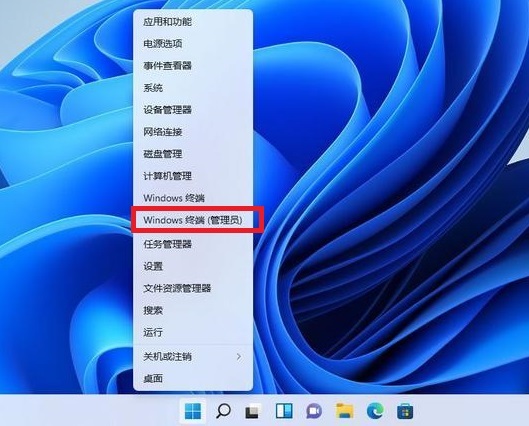
2. 그런 다음 이 코드를 터미널 애플리케이션 [reg.exe add HKCUSoftwareClassesCLSID{86ca1aa0-34aa-4e8b-a509-50c905bae2a2}InprocServer32 /f /ve]에 붙여넣고 Enter 키를 누릅니다.
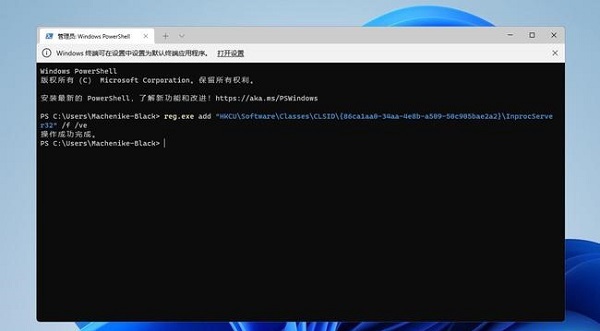
3. 작업이 성공한 후 Win11 컴퓨터를 다시 시작하면 Win10에서 이전과 동일한 오른쪽 클릭 메뉴가 표시됩니다.
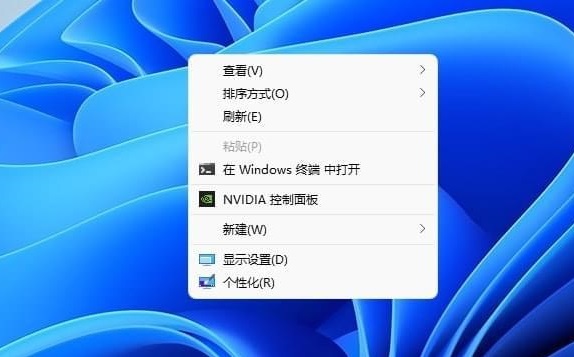
4. 파일 위에서 마우스 오른쪽 버튼을 클릭하면 아래와 같이 메뉴가 나타납니다.
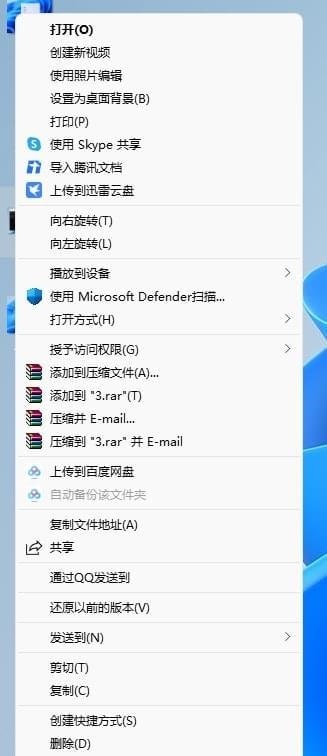
위 내용은 Win11의 마우스 오른쪽 버튼 클릭 메뉴에 페인트 프로그램을 추가하는 방법의 상세 내용입니다. 자세한 내용은 PHP 중국어 웹사이트의 기타 관련 기사를 참조하세요!